Apple iTunes 12는 대부분의 사용자에게 익숙한 것과 다릅니다. 사진을 iPhone, iPod 또는 iPad로 전송하는 방법을 배우는 것은 예전 방식에 익숙한 사람들에게 어려운 작업이 될 수 있습니다. 완료 방법은 다음과 같습니다.
방법 1 – iCloud 사용
- 사진이 저장된 PC에서 웹 브라우저를 열고 iCloud.com.
- Apple 장치에 연결된 계정의 자격 증명으로 로그인합니다.
- 선택하다 "사진“.
- "를 선택하십시오.업로드”
 아이콘은 화면의 오른쪽 상단에 있습니다.
아이콘은 화면의 오른쪽 상단에 있습니다. - 업로드할 사진으로 이동하여 선택합니다. 잡고 "CTRL 키” 키를 눌러 여러 파일을 선택합니다.
- 선택하다 "열려있는"를 눌러 선택한 사진 파일을 업로드합니다.
이제 iPhone 또는 iPad의 "사진" 앱에서 사진을 볼 수 있습니다.
방법 2 – iTunes 사용
- USB 케이블을 사용하여 장치를 컴퓨터에 연결합니다.
- 화면 왼쪽 상단에 버튼이 나타납니다. 장치의 설정에 액세스하려면 선택합니다.
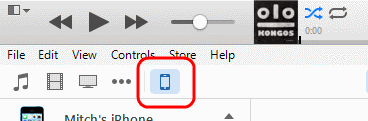
- "를 선택하십시오.사진" 옵션은 왼쪽 사이드바에 있습니다.
- 을 체크 해봐 "사진 동기화" 옵션을 선택한 다음 동기화를 선택하십시오 "모든 폴더" 또는 "선택한 폴더“. "를 선택할 수도 있습니다.동영상 포함" 확인란을 선택하여 개인 비디오를 동기화합니다. "를 선택하면선택한 폴더" 옵션을 선택하면 장치에 동기화하려는 폴더를 확인하는 옵션이 제공됩니다.
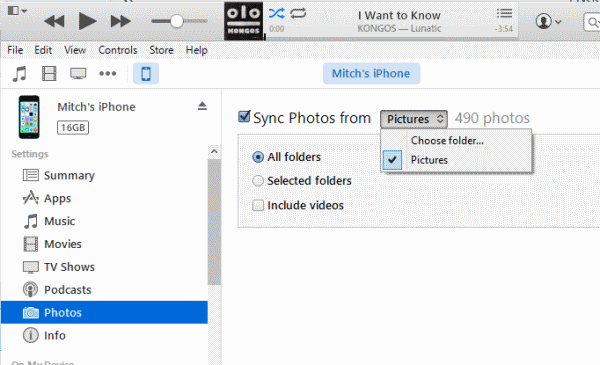
- "를 클릭하십시오.완료" 버튼을 누른 다음 "적용하다“. 그러면 iTunes가 사진을 Apple 장치로 전송합니다.